janelas 10 está no pódio hoje, é a versão mais recente da saga do Windows até hoje e movimenta a maior parte do mercado, muitos usuários estão se acostumando com sua nova forma de configurar e usar este sistema operacional.
quando nós instalamos janelas 10 temos o perfil padrão que ele cria no momento da instalação e nos solicita uma conta da Microsoft para poder acessar os serviços da Microsoft na web e seus programas como o OneDrive ou sua loja oficial de maneira mais conveniente.
Em muitas ocasiões nosso computador ou laptop começa a ser pessoal e é difícil para nós que outra pessoa, mesmo um familiar, invada nossa privacidade de arquivos e documentos importantes, devemos encontrar uma maneira que esse novo usuário não interaja em nosso perfil janelas 10.

Como criar uma conta local no Windows 10?
- Primeiro precisamos abrir o Configurações do sistema de Windows 10 em seu computador ou laptop.
- A partir daí, selecione a opção "Conta" para começar a criar uma conta local.
- A opção que precisamos selecionar é "Minha conta" e vamos acessar o assistente de janelas 10 para nos ajudar a criar esta conta local.
- Dessa forma, quando entrarmos no assistente de criação de contas, veremos que ele nos dá a possibilidade de adicionar novos membros como contas para nosso sistema operacional.
- Vamos selecionar uma nova conta caso seja para uma criança, outro adulto que você deseja que não tenha acesso aos privilégios que suas contas como administrador do sistema.
- Ao fazer login para criar a nova conta, você verá que pode selecionar a opção "Outros usuários" e desta forma nos permitirá criar um novo perfil dentro do mesmo sistema.
- Quando selecionamos para começar a criar o novo usuário, vemos que Microsoft nos pede um e-mail, mas neste caso, faremos sem e-mail.
- Selecionamos a opção que aparece no final da nova janela de criação onde diz "A pessoa que quero adicionar não tem um endereço de e-mail".
- Isso nos permitirá criar a conta sem o Microsoft Mail.
- Ele nos pede para inserir os dados do novo usuário, seu nome completo, senha e nos pede um e-mail, selecionamos a opção novamente "Adicionar usuário sem conta da Microsoft".
- Isso nos levará a uma nova tela onde nos pedirá o novo nome de usuário, uma senha pessoal e uma dica de senha caso você não se lembre, pois não temos uma conta Microsoft para recuperar a senha em caso de esquecimento.
- Agora a nova conta local estará pronta, podendo ser utilizada por usuários não autorizados a usar sua conta Microsoft equipe em seu computador ou laptop.
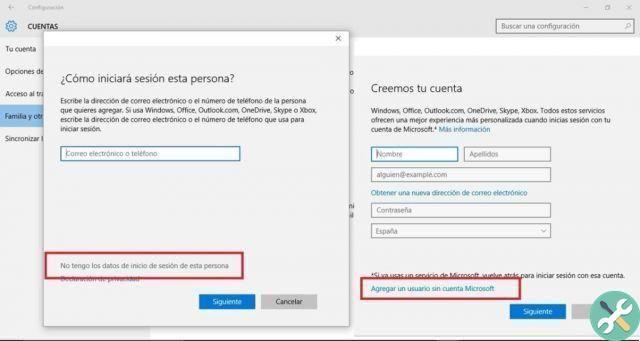
Importante ao criar contas de usuário no Windows 10
As opções a que Microsoft ele nos permite fazer login quando temos um e-mail e conta ativos, eles não serão possíveis na nova conta local, mas você poderá fazer login no OneDrive e usar seu computador ou laptop sem problemas para navegar e outros utilitários.
Uma solução simples em poucos passos para aprender para criar contas de usuário no Windows 10 para rápido e fácil, você pode compartilhar seu computador ou laptop sem ter que se preocupar com seu conteúdo e os arquivos importantes ou privados que você possui em sua conta.
Se este artigo com o guia completo para criar uma nova conta de usuário em O Windows 10 foi útil para você, então você pode ficar neste site e aprender mais sobre como configurar facilmente o teclado no Windows 10 e como alterar o idioma no Windows 10 se tornar um especialista neste sistema operacional e resolver todos os problemas.


























